
Como os dispositivos móveis se tornaram profundamente integrados em nossas vidas, começamos a pensar mais sobre Desculpe-me nos os utilizamos. A abordagem da Apple para um uso mais saudável do iPhone e do iPad é chamada “Foco” e você deve configurá-lo.
O que é o modo de foco?
o “Foco”, comumente chamado “Modo de fóco”, foi introduzido no iOS 15 e se baseia em funções existentes de “Não incomodar”. Em resumo, o modo de foco é um modo Não perturbe especializado para situações específicas.
Em vez de ter um modo não perturbe para tudo, que ainda está incluído, por certo, pode criar modos para coisas como trabalho, ginástica, jogos, lendo e mais. Fornece um ajuste mais preciso para corresponder a essas atividades específicas.
RELACIONADO: O que é Focus no iPhone e iPad, e como é melhor do que não incomodar?
Como configurar o Focus
Primeiro, inicie o aplicativo “Configuração” na tela inicial do seu iPhone ou iPad.
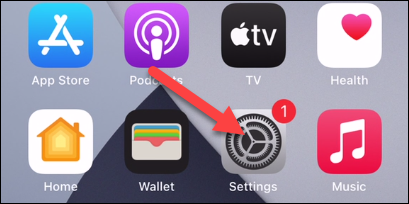
Por favor selecione “Foco” para iniciar.
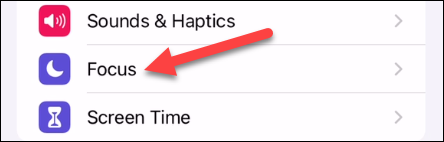
A Apple possui alguns modos de foco pré-carregados para você definir., incluindo modo antigo “Não incomodar”.
Você pode selecionar um dos modos pré-carregados para configurá-lo ou tocar no ícone + no canto superior direito para criar um novo. O processo de configuração é o mesmo para todos os modos.
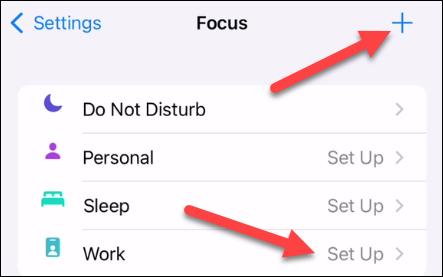
Se você estiver adicionando um novo modo, existem alguns pré-carregados para escolher, ou você pode criar um modo “Personalizado” e nomeie como quiser.
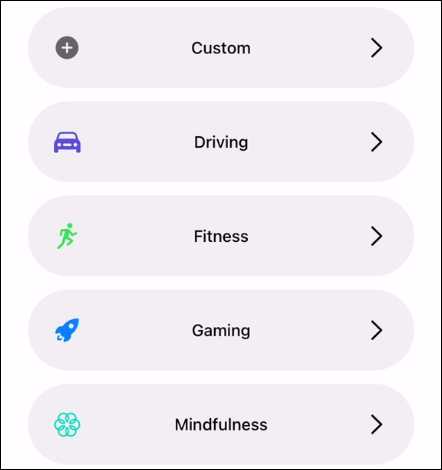
Independentemente do modo de foco que você está usando, a configuração é a mesma. Primeiro, toque “Adicionar pessoa” para selecionar as pessoas das quais você deseja receber notificações.

Selecione todas as pessoas que deseja e toque em “Preparar”.
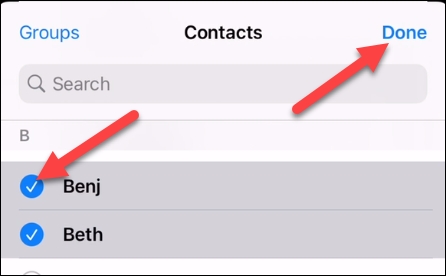
A seguir, selecionar “Chamadas de”.
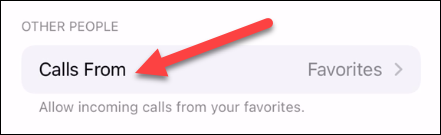
Você pode escolher quem pode ligar para você quando o modo Focus está ativo. Selecione entre “Todo mundo”, “Ninguém”, “Favoritos” o “Todo mundo”. O que mais, decida se deseja que as chamadas repetidas sejam recebidas.
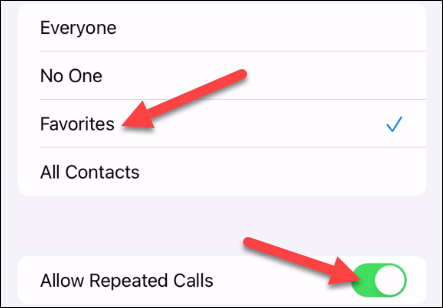
Quando eu terminar com isso, toque no botão azul na parte inferior que diz “Deixar # pessoas”.
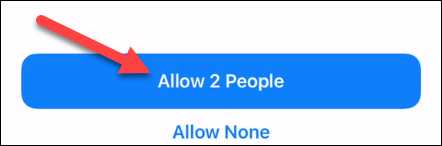
A próxima etapa é escolher quais aplicativos poderão mostrar notificações. Toque no botão “Adicionar aplicativo”.
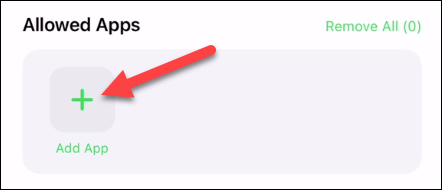
Selecione todos os aplicativos que deseja e toque em “Preparar”.
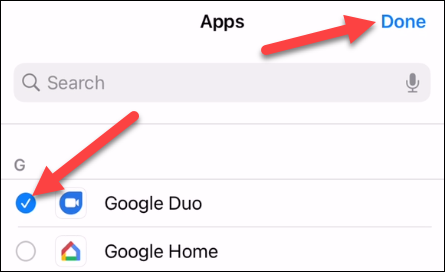
Por último, você pode ativar as notificações “tempo sensível” para ser permitido no modo de foco. Esta é uma classe especial de notificações para aplicativos importantes.
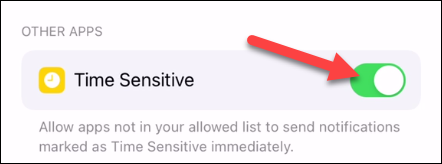
Toque no botão azul na parte inferior que diz “Deixar # Formulários”.
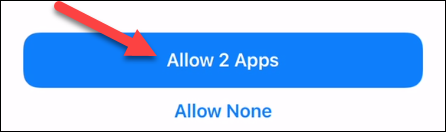
Certos modos de foco podem ser iniciados automaticamente. Por exemplo, modo “Foco na aptidão” pode começar quando você faz um treino com Ginástica + onde em você Apple Watch. Você terá a opção de habilitar ou pular.
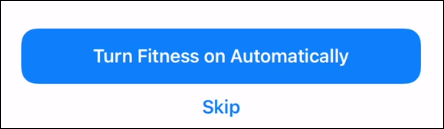
O último passo é tocar “Preparar” na tela final.

RELACIONADO: Novo Fitness + Apple é um serviço de assinatura acessível para toda a família
Como definir o modo de foco
Definimos o modo de foco, mas ainda podemos fazer mais com isso. Na tela de configuração de modo, existem várias opções. Vamos começar com “Estado de foco”.
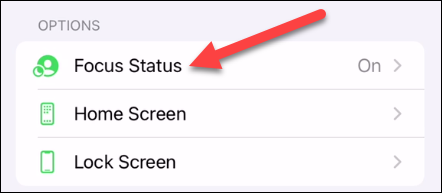
Se você habilitar este, os aplicativos serão exibidos para as pessoas que enviarem mensagens para você informando que as notificações estão desativadas.
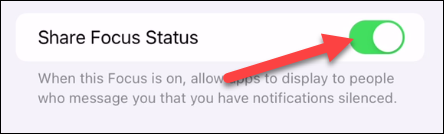
A seguir, volte para a tela anterior e toque em “Tela inicial”.
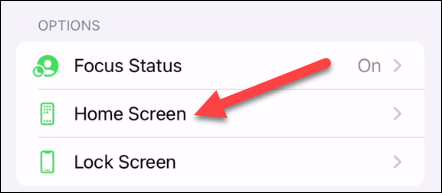
Aqui estão duas opções. Poderia “Ocultar selos de notificação” quando o modo de foco estiver ativo e selecione páginas específicas da tela inicial para exibir quando o modo estiver ativo.
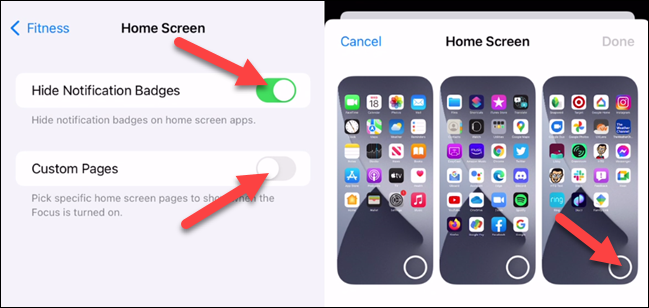
Volte para a tela anterior e toque em “Tela de bloqueio”.
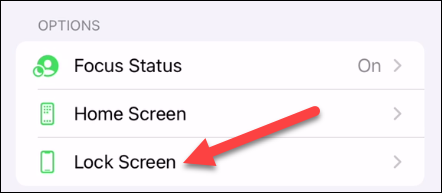
Aqui você também tem duas opções. Poderia “Escureça a tela de bloqueio” quando o modo está ativo e mostra notificações silenciadas na tela de bloqueio.
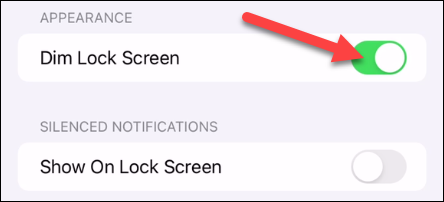
Volte para a página anterior mais uma vez. A última coisa que você precisa fazer é configurar uma programação ou automação para o modo Focus. Você não precisa fazer isso se quiser apenas ativá-lo manualmente.
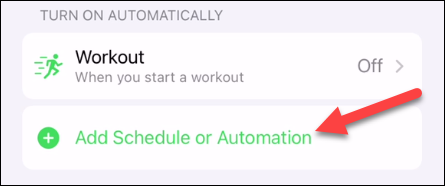
Você pode automatizar o modo de foco com uma hora, um local ou aplicativo. Siga as etapas para configurar o método que deseja usar. Você pode usar mais de um.
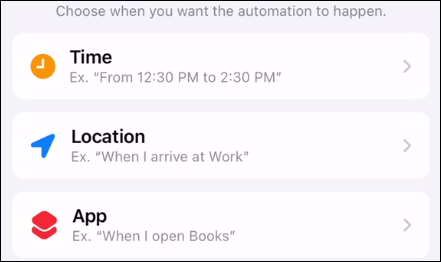
Isso é tudo que há para configurar um modo de foco!!
Como iniciar o Focus
De acordo, tem todos os modos de foco definidos, talvez alguns deles sejam automatizados, mas outros requerem um início manual. Fazer isso, deslize para baixo a partir do canto superior direito da tela.
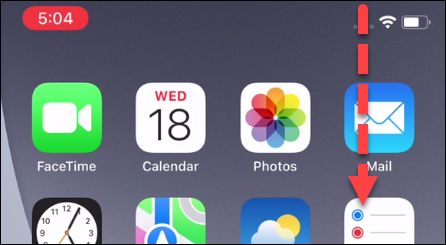
Toque no botão “Foco” Centro de Controle.
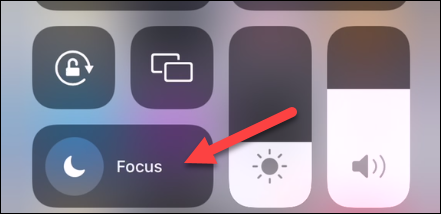
Selecione o modo de foco que você gostaria de iniciar e ele será ativado.

Você também pode tocar no ícone de três pontos para ver mais opções.
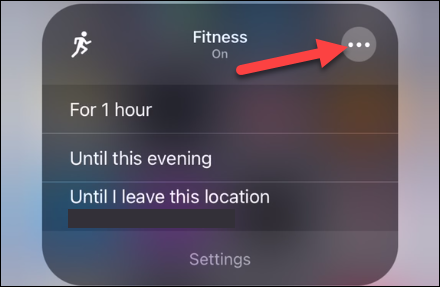
É tudo sobre isso! Focus é um dos recursos mais legais introduzidos no iOS 15. Nem todas as situações exigem o mesmo nível de notificação e bloqueio de aplicativos. As vezes, você só quer limitar algumas distrações, outras vezes, você precisa de uma abordagem mais abrangente.
Se você descobrir que o Focus não é para você, você pode excluir facilmente um período de foco no seu iPhone ou iPad.
RELACIONADO: Como remover um holofote de iPhone e iPad
setTimeout(função(){
!função(f,b,e,v,n,t,s)
{E se(f.fbq)Retorna;n = f.fbq = função(){n.callMethod?
n.callMethod.apply(n,argumentos):n.queue.push(argumentos)};
E se(!f._fbq)f._fbq = n;n.push = n;n.loaded =!0;n.version = ’2.0′;
n.queue =[];t = b.createElement(e);t.async =!0;
t.src = v;s = b.getElementsByTagName(e)[0];
s.parentNode.insertBefore(t,s) } (window, documento,'roteiro',
‘Https://connect.facebook.net/en_US/fbevents.js ’);
fbq('iniciar', ‘335401813750447’);
fbq('acompanhar', ‘PageView’);
},3000);






